Начало > Въведение в устройството > Преглед на контролния панел
Преглед на контролния панел
Контролният панел може да е различен в зависимост от модела.
MFC-L2802DN/MFC-L2800DW/MFC-L2802DW/MFC-L2827DWXL/MFC-L2827DW/MFC-L2835DW

- Течнокристален дисплей (LCD)
-
Показва съобщения, които да ви помогнат при настройването и използването на устройството.
- Ако устройството е в режим на факс, LCD дисплеят показва:
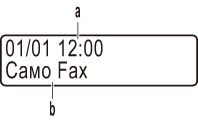
а. Дата и час
б. Режим на получаване
- Когато натиснете Copy (Копиране), на LCD дисплея се показва:

в. Тип копие
г. Брой копия
д. Качество
е. Контраст
ж. Мащаб при копиране
- Бутони на менюто
-
- Clear (Изчисти)
-
Натиснете, за да изтриете въведените данни или да отмените текущата настройка.
- Menu (Меню)
-
Натиснете, за да влезете в менюто за програмиране на настройките на устройството.
- OK
-
Натиснете, за да съхраните настройките на устройството.
 или
или 
-
Натиснете, за да се придвижите назад или напред през избраните елементи на менюто.
 или
или 
-
- Натиснете, за да се придвижите из менютата и опциите.
- Натиснете, за да промените резолюцията в режим на факс.

-
Натиснете
 за достъп до номерата за бързо набиране.
за достъп до номерата за бързо набиране.
- Options (Опции)
-
Натиснете за достъп до временните настройки за работа с факс, сканиране или копиране.
- Цифрова клавиатура
-
- Използвайте за набиране на телефонни и факс номера.
- Използвайте като клавиатура, за да въведете текст или знаци.
- Бутони за режим
-
- Fax (Факс)
-
Натиснете за превключване на устройството в режим Факс.
- Copy (Копиране)
-
Натиснете за превключване на устройството в режим Копиране.
- Scan (Сканиране)
-
Натиснете, за да премине устройството в режим на сканиране.
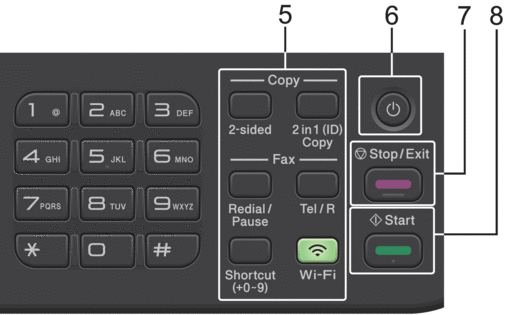
- Бутони за функции
-
- Redial/Pause (Повторно набиране/пауза)
-
Натиснете, за да наберете последния номер, на който сте се обаждали. Този бутон също така вмъква пауза, когато програмирате номера за бързо набиране или когато набирате ръчно номер.
- Tel/R (Тел/П)
-
Натиснете Tel/R (Тел/П), за да проведете телефонен разговор след вдигане на външната слушалка по време на бързото двойно позвъняване за Ф/Т.
Когато сте свързани с вътрешна телефонна централа (PBX), използвайте този бутон, за да получите достъп до външна линия, да звъннете на оператор или да прехвърлите повикване на друг вътрешен номер.
- Wi-Fi (за безжични модели)
-
Натиснете и задръжте бутона Wi-Fi и стартирайте инсталиращата програма за безжична мрежа на компютъра си. Следвайте инструкциите на екрана, за да настроите безжична връзка между устройството и мрежата си.
Когато индикаторът Wi-Fi свети, устройството е свързано към безжична точка за достъп. Когато индикаторът Wi-Fi мига, безжичната връзка е прекъсната или устройството ви е в процес на свързване към безжична точка за достъп.
- Resolution (Резолюция) (само за някои модели)
-
Натиснете, за да промените резолюцията на факса.
- 2 in 1 (ID) Copy (2 в 1 ID Копир)
-
Натиснете, за да копирате двете страни на лична карта на една страница.
- 2-sided (2-стр.)
-
Натиснете за копиране от двете страни на лист хартия.
- Shortcut (Пряк път) бутон
-
Можете да съхраните и да извикате повторно до десет номера на факсове и телефони.
За достъп до съхранените номера на телефони и факсове за пряк път задръжте натиснат бутона Shortcut (Пряк път), след което натиснете номера на прекия път, който сте присвоили на номера на факс или телефон, като използвате цифровата клавиатура.
 Включване/изключване на захранването
Включване/изключване на захранването -
Включете устройството чрез натискане на
 .
. Изключете устройството, като натиснете и задържите
 . LCD дисплеят показва [Изключване] и продължава да свети няколко секунди, преди да изгасне. Ако има свързан външен телефон или външен телефонен секретар, той винаги е достъпен.
. LCD дисплеят показва [Изключване] и продължава да свети няколко секунди, преди да изгасне. Ако има свързан външен телефон или външен телефонен секретар, той винаги е достъпен.
- Stop/Exit (Стоп/Излез)
-
- Натиснете, за да спрете операция.
- Натиснете, за да излезете от меню.
- Start (Старт)
-
- Натиснете, за да започнете да изпращате факсове.
- Натиснете, за да стартирате копиране.
- Натиснете, за да стартирате сканиране на документи.
DCP-L2600D/DCP-L2620DW/DCP-L2622DW/DCP-L2627DW/DCP-L2627DWXL/DCP-L2627DWE/DCP-L2640DN

- Течнокристален дисплей (LCD дисплей)
-
Показва съобщения, които да ви помогнат при настройването и използването на устройството.
- Ако устройството е в режим на готовност или в режим на Копиране, на LCD дисплея се показва:

а. Тип копие
б. Брой копия
в. Качество
г. Контраст
д. Мащаб при копиране
- Бутони на менюто
-
- Menu (Меню)
-
Натиснете, за да влезете в менюто за програмиране на настройките на устройството.
- Clear (Изчисти)
-
- Натиснете за изтриване на въведените данни.
- Натиснете за отмяна на текущата настройка.
- OK
-
Натиснете, за да съхраните настройките на устройството.
 или
или 
-
Натиснете, за да се придвижите из менютата и опциите.
- Бутони за функции
-
- Copy/Scan Options (Опции Копиране / Сканиране)
-
Натиснете за достъп до временните настройки за сканиране или копиране.
- Wi-Fi (за безжични модели)
-
Натиснете и задръжте бутона Wi-Fi и стартирайте инсталиращата програма за безжична мрежа на компютъра си. Следвайте инструкциите на екрана, за да настроите безжична връзка между устройството и мрежата си.
Когато индикаторът Wi-Fi свети, устройството е свързано към безжична точка за достъп. Когато индикаторът Wi-Fi мига, безжичната връзка е прекъсната или устройството ви е в процес на свързване към безжична точка за достъп.
- Scan (Сканиране)
-
Натиснете, за да премине устройството в режим на сканиране.
- 2 in 1 (ID) Copy (2 в 1 ID Копир)
-
Натиснете, за да копирате двете страни на лична карта на една страница.
- 2-sided (2-стр.) (само за някои модели)
-
Натиснете за копиране от двете страни на лист хартия.
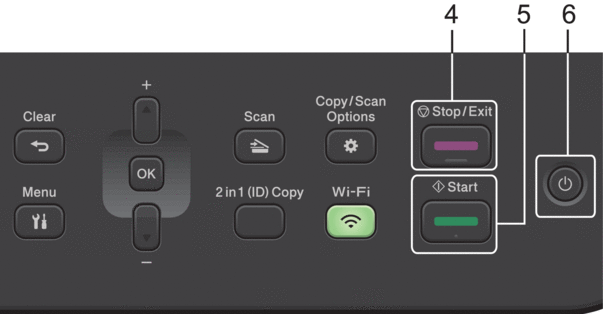
- Stop/Exit (Стоп/Излез)
-
- Натиснете, за да спрете операция.
- Натиснете, за да излезете от меню.
- Start (Старт)
-
- Натиснете, за да стартирате копиране.
- Натиснете, за да стартирате сканиране на документи.
 Включване/изключване на захранването
Включване/изключване на захранването -
Включете устройството чрез натискане на
 .
. Изключете устройството, като натиснете и задържите
 . LCD дисплеят показва [Изключване] и продължава да свети няколко секунди, преди да изгасне.
. LCD дисплеят показва [Изключване] и продължава да свети няколко секунди, преди да изгасне.
DCP-L2660DW/DCP-L2665DW/MFC-L2860DWE/MFC-L2860DW/MFC-L2862DW/MFC-L2922DW
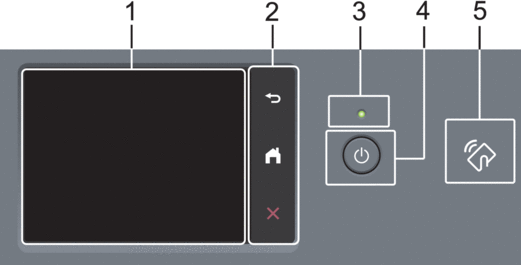
- Течнокристален дисплей (LCD дисплей) със сензорен екран
- Получете достъп до менютата и опциите, като ги натискате на сензорния екран.
- Сензорен панел
-
 (Назад)
(Назад) - Натиснете, за да се върнете към предишното меню.
 (Начало)
(Начало) - Натиснете, за да се върнете на началния екран.
 (Отказ)
(Отказ) - Натиснете, за да отмените някоя операция.
- Светодиоден индикатор на захранването
-
Светодиодът светва в зависимост от състоянието на захранването на устройството.
 Включване/изключване на захранването
Включване/изключване на захранването -
- Включете устройството чрез натискане на
 .
. - Изключете устройството, като натиснете и задържите
 . Сензорният LCD дисплей показва [Изключване] и продължава да свети няколко секунди, преди да изгасне. Ако има свързан външен телефон или външен телефонен секретар, той винаги е достъпен.
. Сензорният LCD дисплей показва [Изключване] и продължава да свети няколко секунди, преди да изгасне. Ако има свързан външен телефон или външен телефонен секретар, той винаги е достъпен.
- Near Field Communication – комуникация в близко поле (NFC) (MFC-L2922DW)
- Използвайте удостоверяване с карта, ако е приложимо, като докоснете вашата микропроцесорна карта (IC карта) до NFC символа на устройството.



